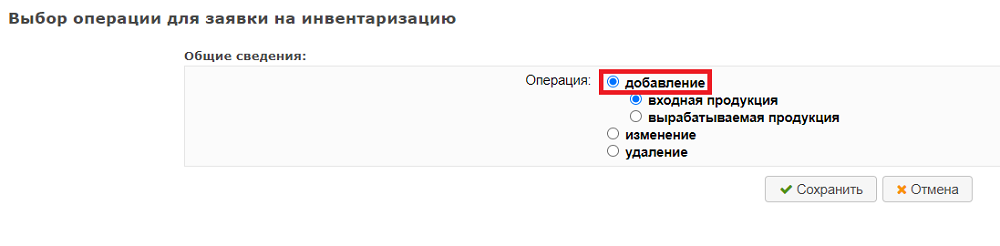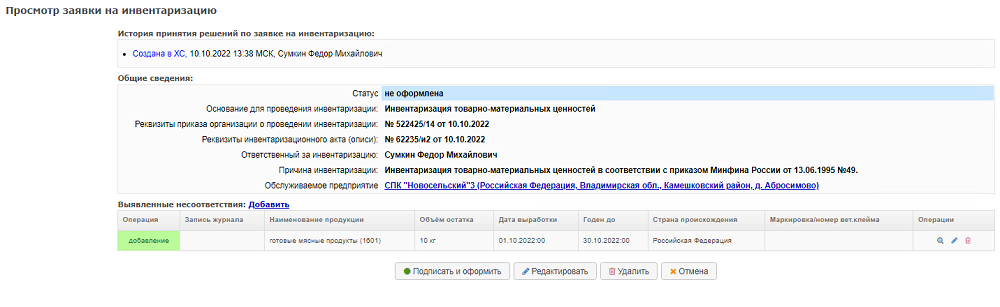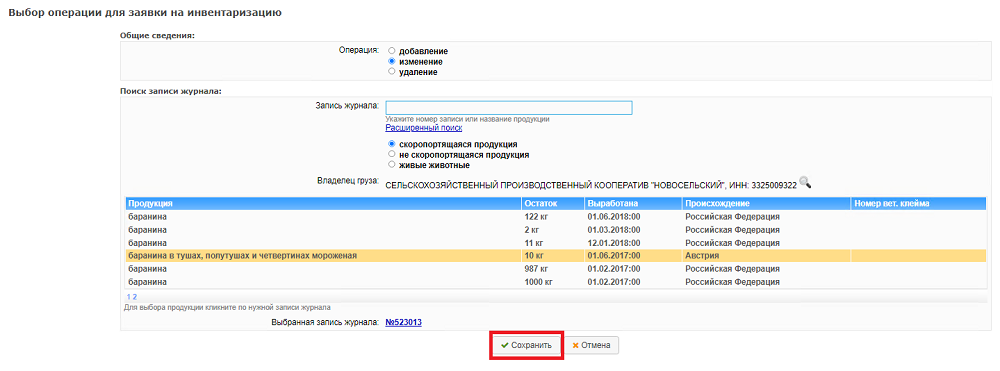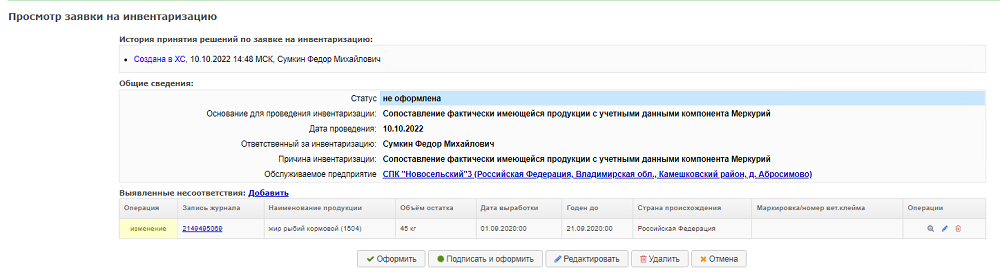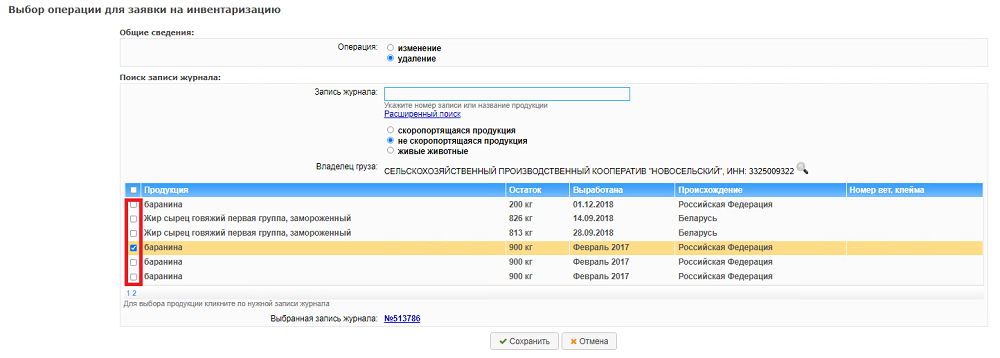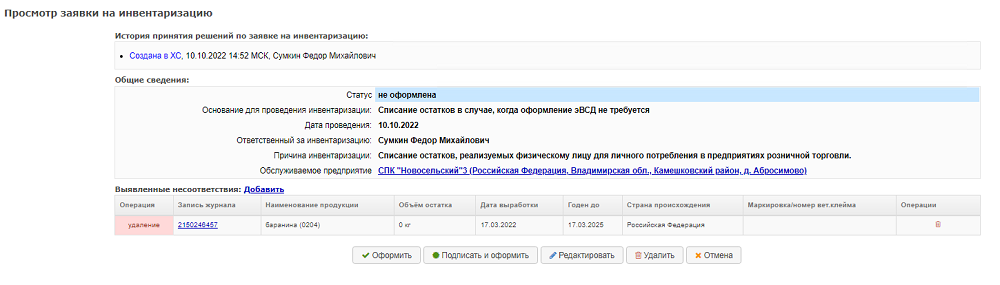Оформление инвентаризации в Меркурий.ХС
Выбор операции для заявки на инвентаризацию
На открывшейся странице просмотра заявки на инвентаризацию в блоке «История принятия решений по заявке на инвентаризацию» зафиксирован пользователь, совершивший действие, а также дата и время действия.
2.1. В блоке «Выявленные несоответствия» нажмите на ссылку «Добавить». В результате откроется страница «Выбор операции для заявки на инвентаризацию» (рис. 4).
.
2.2. На открывшейся странице в блоке «Общие сведения» выберите тип операции:
- «добавление» входной или вырабатываемой продукции;
- «изменение» остатков и сведений о партии продукции;
- «удаление» остатков партии продукции.
| Обратите внимание! При оформлении акта списания доступны только операции «изменение» и «удаление».
|
| Примечание. 1. В системе нет возможности удалить какую-либо запись журнала безвозвратно. В результате выполнения операции удаления спишутся только остатки с записи журнала: остаток станет равен 0. Данная запись будет отображаться в разделе «Журнал продукции» – «Оформленные», статус записи также изменится на «Оформлена».
2. В рамках одной заявки на инвентаризацию может быть добавлено несколько типов операций на разные записи журнала. Операция любого типа сопровождается оформлением отдельного акта. Каждому акту присваивается свой номер. Акты можно распечатать. Частота проведения инвентаризации устанавливается хозяйствующим субъектом. |
«Добавление» входной или вырабатываемой продукции
Для осуществления в подсистеме «Меркурий.ХС» операции по добавлению входной или вырабатываемой продукции путем подачи заявки на инвентаризацию должны быть выполнены следующие шаги:
- На странице «Выбор операции для заявки на инвентаризацию» в блоке «Общие сведения» выберите операцию «Добавление», далее выберите — «входная продукция» или «вырабатываемая продукция».
- Нажмите на кнопку «Сохранить». В результате откроется страница «Добавление входной/вырабатываемой продукции на предприятие».
- 2.1. На открывшейся странице добавления входной продукции внесите сведения в блоки: «Информация о продукции», «Качественные характеристики продукции» (заполнение блока осуществляется с версии Меркурий 6.22 от 17.09.2019 г. для молочной продукции), «Сведения о происхождении продукции», «Дополнительная информация о входной продукции».
- Внесение сведений соответствует порядку.
- В блоке «Информация о продукции» в поле «Номенклатура» укажите наименование продукции на 4-м уровне. Наименование продукции можно указать текстом, либо «Выбрать из справочника». Если номенклатура задается из справочника, то воспользуйтесь расширенным поиском номенклатуры.
- В блоке «Сведения о происхождении продукции» в поле «Производитель продукции» выполните поиск и выбор предприятия из реестра площадок, а в поле «Выработанная», после выбора предприятия-производителя, обязательно установите галочку.
- В блоке «Дополнительная информация о входной продукции» в поле «Входящий ВСД» обязательно укажите сведения о входящем ВСД, поступившей на предприятие в сопровождении ВСД на бумажном носителе или эВСД, если запись журнала, сформированная автоматически в результате гашения данного эВСД, была аннулирована по определенной причине.
- При добавлении входной молочной продукции возможность заполнения характеристик в блоке «Качественные характеристики продукции» зависит от того, была ли указана номенклатура производителя в блоке «Сведения о происхождении продукции»:
- если указана номенклатура производителя на молочную продукцию с категорией «Готовая продукция», то в блоке «Качественные характеристики продукции» сохраняются характеристики из номенклатуры производителя, указанной в блоке «Сведения о происхождении продукции», без возможности изменения;
- если номенклатура производителя, указанная в блоке «Сведения о происхождении продукции», содержит любую категорию, кроме «Готовая продукция», или отсутствует вообще (в том числе, если номенклатура производителя в сведениях о происхождении указана текстом), то качественные характеристики могут быть заданы.
- 2.2. На открывшейся странице добавления вырабатываемой продукции внесите сведения в блоки: «Информация о продукции», «Качественные характеристики продукции» (для молочной продукции, заполнение блока осуществляется с версии Меркурий 6.22 от 17.09.2019 г.).
- Внесение сведений соответствует порядку.
- В блоке «Информация о продукции» в поле «Номенклатура» укажите наименование продукции на 4-м уровня из справочника.
- С 1 февраля 2019 г. сведения о наименовании продукции (номенклатура) могут быть внесены только из справочника наименований продукции предприятия-производителя. Как добавить номенклатуру в справочник описано в инструкции по ссылке.
- При добавлении вырабатываемой молочной продукции с номенклатурой, содержащей категорию «Готовая продукция», сведения о качественных характеристиках продукции сохраняются из добавленной номенклатуры и не могут быть заданы пользователем.
- При добавлении вырабатываемой молочной продукции с номенклатурой с категориями «Сырьё», «Полуфабрикат», «Не классифицировано» добавьте качественные характеристики продукции в следующие поля:
- 2.2.1. «Массовая доля белка (%)»;
- 2.2.2. «Массовая доля жира (%)»;
- 2.2.3. «Плотность (г/см3)»;
одним из доступных способов указания:- точное значение — установите соответствующий флаг и внесите значение;
- диапазон значений «от ... % до ... %» — снимите флаг и заполните две компоненты диапазона;
- не указано (значение по умолчанию).
- При добавлении вырабатываемой молочной продукции с номенклатурой, содержащей категорию «Не указано», сведения о качественных характеристиках продукции не могут быть заданы.
Возможность задать качественные характеристики для молочной продукции доступна только для номенклатуры с категориями «Сырьё», «Полуфабрикат», «Готовая продукция» или «Не классифицировано».
- 2.1. На открывшейся странице добавления входной продукции внесите сведения в блоки: «Информация о продукции», «Качественные характеристики продукции» (заполнение блока осуществляется с версии Меркурий 6.22 от 17.09.2019 г. для молочной продукции), «Сведения о происхождении продукции», «Дополнительная информация о входной продукции».
- Нажмите на кнопку «Сохранить» на странице добавления продукции. В результате откроется страница «Просмотр заявки на инвентаризацию» (рис. 5).
Вернуться к основным действиям ↑
«Изменение» остатков партии продукции
Для осуществления в подсистеме «Меркурий.ХС» операции по изменению продукции должны быть выполнены следующие шаги:
- На странице «Выбор операции для заявки на инвентаризацию» в блоке «Общие сведения» выберите операцию «Изменение». В результате на странице отобразится блок «Поиск записи журнала».
- В строке «Запись журнала» укажите номер записи, название продукции или оставьте пустым. При необходимости воспользуйтесь расширенным поиском, где можно указать номер производственной партии, дату поступления груза, остаток продукции и др.
- Установите фильтр: скоропортящаяся продукция, не скоропортящаяся продукция или живые животные.
- Нажмите на кнопку «Поиск» (пиктограмма «лупа»). В результате будет доступен весь журнал предприятия (складской и производственный) или осуществлен поиск записи по заданным критериям.
- В открывшемся списке выберите нужную запись журнала. В результате под списком отобразится номер выбранной записи журнала и ссылка на страницу просмотра сведений о записи журнала.
- Нажмите на кнопку «Сохранить» (рис. 6). В результате откроется страница «Редактирование входной/вырабатываемой продукции».
- На странице редактирования внесите необходимые изменения. К редактированию доступны следующие поля в блоках:
- «Информация о продукции»: «Вид продукции» и «Номенклатура», объем остатка и единица измерения в пределах группы измерений, признак «скоропортящаяся продукция» или «не скоропортящаяся продукция», дата выработки продукции и срок годности, упаковка и маркировка, примечание.
- Поле «Номер производственной партии» возможно отредактировать только если номер производственной партии не был указан. Если номер производственной партии был указан в записи журнала, то редактирование невозможно.
- В поле «Номенклатура» наименование продукции можно указать текстом, либо «Выбрать из справочника». Если номенклатура задается из справочника, то воспользуйтесь расширенным поиском номенклатуры.
- «Качественные характеристики продукции» (для молочной продукции, заполнение блока осуществляется с версии Меркурий 6.22 от 17.09.2019):
- при изменении записи журнала на молочную продукцию, когда в номенклатуре производителя указана категория «Готовая продукция» (в блоке «Сведения о происхождении продукции»), в блоке «Качественные характеристики продукции» изменить сведения невозможно. Для готовой молочной продукции сохраняются качественные характеристики, указанные в справочнике номенклатуры, и не могут быть изменены;
- при изменении записи журнала на входную молочную продукцию, когда в номенклатуре производителя (в сведениях о происхождении) указана любая категория кроме «Готовая продукция», или номенклатура производителя отсутствует (в том числе, если номенклатура производителя в сведениях о происхождении задана текстом),
И при изменении записи журнала на вырабатываемую молочную продукцию, когда в номенклатуре указана любая категория кроме «Готовая продукция» или «Не указано», сведения о качественных характеристиках продукции могут быть изменены или заданы в партии с составлением акта о несоответствии. Для этого внесите значения в следующие поля:
- 6.1. «Массовая доля белка (%)»;
- 6.2. «Массовая доля жира (%)»;
- 6.3. «Плотность (г/см3)»;
одним из доступных способов указания:- точное значение — установите соответствующий флаг и внесите значение;
- диапазон значений «от ... % до ... %» — снимите флаг и заполните две компоненты диапазона;
- не указано (значение по умолчанию).
- при изменении записи журнала на вырабатываемую молочную продукцию, когда в номенклатуре производителя (в сведениях о происхождении) указана категория «Не указано», сведения о качественных характеристиках продукции не могут быть заданы.
Возможность задать качественные характеристики для молочной продукции доступна только для номенклатуры с категориями «Сырьё», «Полуфабрикат», «Готовая продукция» или «Не классифицировано».
- «Дополнительная информация о входной продукции»: дата поступления груза, входящий ВСД (серия, номер и дата, кто выдал бланк строгой отчетности), номер и дата разрешения Россельхознадзора.
- Нажмите на кнопку «Сохранить». В результате откроется страница «Просмотр заявки на инвентаризацию» (рис. 7).
Вернуться к основным действиям ↑
«Удаление» остатков партии продукции
Для осуществления в подсистеме «Меркурий.ХС» операции по удалению остатков продукции должны быть выполнены следующие шаги:
- На странице «Выбор операции для заявки на инвентаризацию» в блоке «Общие сведения» выберите операцию «Удаление». В результате на странице отобразится блок «Поиск записи журнала».
- В строке «Запись журнала» укажите номер записи, название продукции или оставьте пустым. При необходимости воспользуйтесь расширенным поиском, где можно указать номер производственной партии, дату поступления груза, остаток продукции и др.
- Установите фильтр: скоропортящаяся продукция, не скоропортящаяся продукция или живые животные.
- Нажмите на кнопку «Поиск» (пиктограмма «лупа»). В результате будет доступен весь журнал предприятия (складской и производственный) или осуществлен поиск записи по заданным критериям.
- В открывшемся списке выберите нужную запись журнала (при необходимости можно выделить «галочкой» несколько записей журнала для удаления). В результате под списком отобразится номер выбранной записи журнала и ссылка на страницу просмотра сведений о записи журнала.
- Начиная с версии Меркурий 6.26 от 03.12.2019 г., при выполнении операции «Удаление» остатков партии продукции можно за один раз добавить множество записей складского журнала предприятия.
В рамках одной операции возможно одновременно удалить не более 100 записей журнала. Для удаления нескольких записей журнала выберите несколько позиций, установив галочку для каждой записи (выбранная запись будет выделена оранжевым цветом) (рис. 8).
- Начиная с версии Меркурий 6.26 от 03.12.2019 г., при выполнении операции «Удаление» остатков партии продукции можно за один раз добавить множество записей складского журнала предприятия.
- Нажмите на кнопку «Сохранить». В результате откроется страница «Просмотр заявки на инвентаризацию» (рис. 9).